pip安装pytorch
torch安装原因
首先本人安装且一直使用的是cpu版本,因为在执行以下命令时
import torch
print(torch.cuda.is_available())
显示false,说明我之前用的pytorch一直都是cpu版本的,没法使用我的GPU,所以这里卸载重装。
torch卸载
- conda卸载
conda uninstall pytorch
conda uninstall libtorch - pip卸载
pip uninstall torch
我以上两种方法都用了,保证全方位卸载,主要忘记当时怎么安装的了
torch安装
- 查看cuda,python版本
在终端输入nvcc -V,查看cuda版本,这里是11.7
![image]()
在终端输入python,查看python版本,这里是在conda的虚拟环境下查看的,因为也是在这安装torch,这里是3.7
![image]()
- 查看torch和torchvision,torch和torchaudio对应兼容的版本
torch 和 torchvision 对应版本,来源官方repo
![image]()
torch 和 torchaudio 对应版本,来源此博主博客,我在他给的官方repo链接里没找到
![image]()
我之前就是下载最新版本的torch,结果找不到对应的torchvision和torchaudio的版本,所以这次下载torch_1.13.0,torchvision_0.14.0,torchaudio_0.13.0它们是对应的。
- 在镜像源网站下载对应torch,torchvision,torchaudio版本
在镜像网站里找到自己要的版本
比如我要下载的版本这里,前面是cu,表示cuda,cu117表示11.7的cuda版本,如果是cpu表示cpu版本;torch后面跟的是torch版本号;cp37表示python3.7;Win表示windows系统,64位的。所以我下载这个文件,torchvision和torchaudio类比如上下载。
![image]()
- pip安装whl文件
下载之后放在自己知道的一个位置,比如我的,放在D盘的一个文件夹下
![image]()
在终端进入到这三个whl文件的位置
![image]()
然后执行命令,这里的文件名是我自己的(一般输入pip install torcha,然后按tab键,就能出来对应的完整torchaudio的文件名)
pip install torch-1.13.0+cu117-cp37-cp37m-win_amd64.whl
pip install torchvision-0.14.0+cu117-cp37-cp37m-win_amd64.whl
pip install torchaudio-0.13.0+cu117-cp37-cp37m-win_amd64.whl - 最后检查是否安装成功
就进入python运行环境,执行以下命令显示true时就安装成功啦
import torch
print(torch.cuda.is_available())


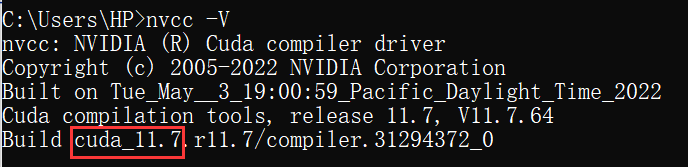


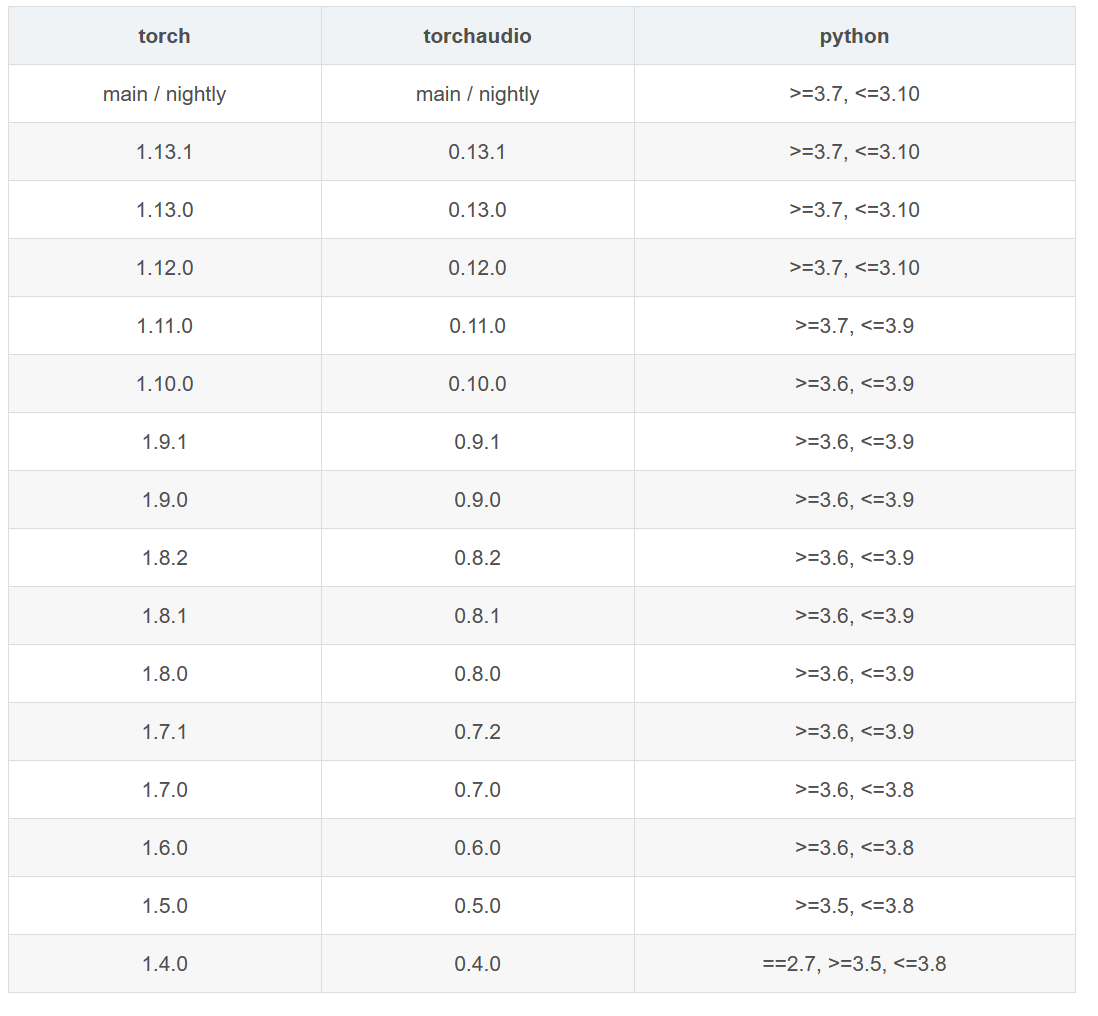
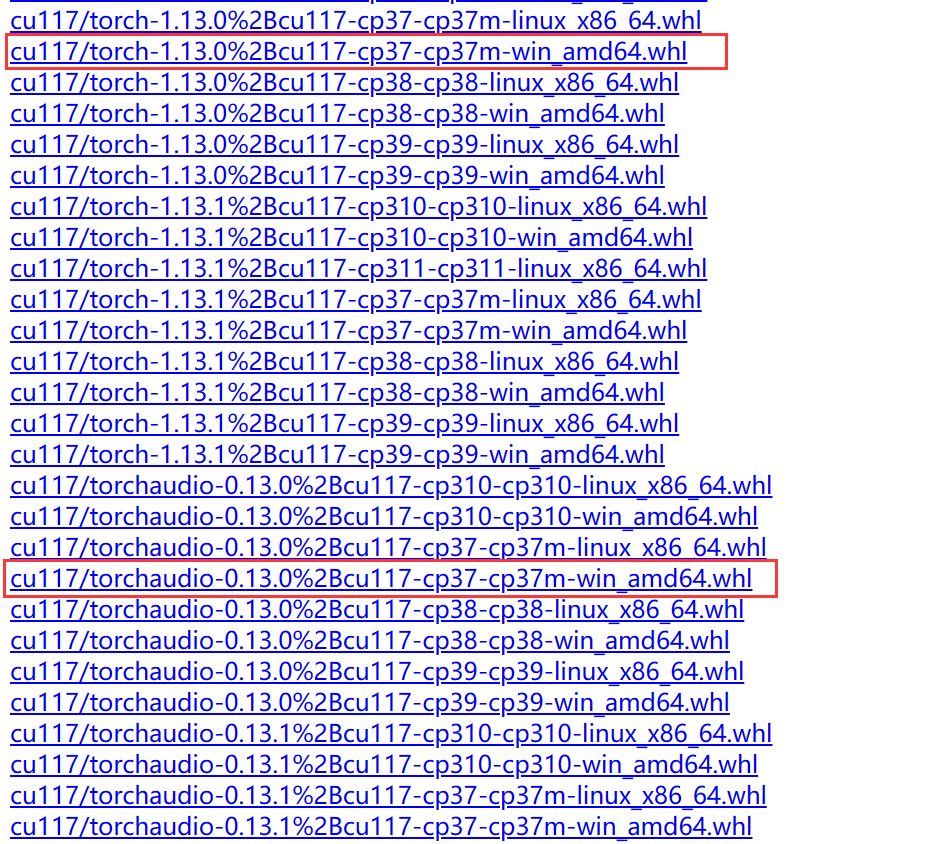
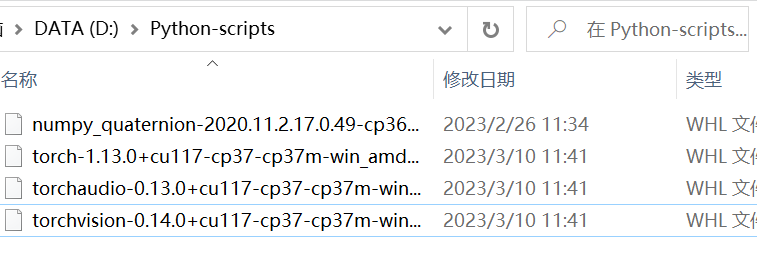


 浙公网安备 33010602011771号
浙公网安备 33010602011771号